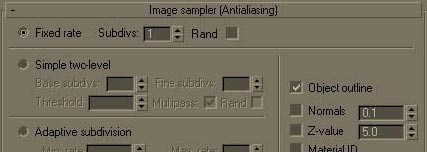Breve introducción. Bueno, por dónde empezar, lo primero es decir que esto no es una simple traducción del manual de Vray (casi casi) sino que pretendemos llegar un poco más lejos, pretendo mostrar los conceptos básicos de esos eternos porqués de las cosas que nos vendrían muy bien a la hora de afrontar ciertos problemas, sobre todo a la hora de manejar programas tan complejos y apasionantes. Este escrito es básicamente un manual de Vray traducido al castellano y aderezado con cambios para que personas que no tengan idea alguna de cómo funciona un motor de render puedan consultarlo para saber que esperar de un determinado cambio en un parámetro u otro, si bien no requiere una lectura continuada como una novela, si conviene que se lean las partes relacionadas entre sí, ya que muchas partes son dependientes de otras.
Después de esto espero que aparte de ver más claro que hace cada cosa también aprendáis un poco cómo funcionan las numerosas opciones con sus explicaciones técnicas, que seguramente a ojos de expertos programadores no sean todo lo veraces que deberían, pero el fin justifica los medios en este caso, y entre nosotros decir alguna verdad a medias para llegar a la verdad final no es ningún pecado creo yo. El caso es hacer que ya sea con Vray u otro motor de render vosotros seáis capaces de comprender que va a pasar cuando hagáis cambios en los parámetros.
Si bien, entrar en materia puede que no le sirva de mucho al ilustrísimo y erróneamente denominado usuario avanzado, para una mente curiosa seguramente lo que explicaremos a continuación le despejara algunas dudas de lo que paso en los inicios de las imágenes (3d) por ordenador y ya de paso ilustraremos un poco algo tan importante como es el aliasing y cómo se reduce en la medida de lo posible.
un poco de historia.
Aquí cumplo mi amenaza y comienzo a hablar un poco de la historia de los renders y lo que lo rodea, en definitiva un resumen comentando a muy grandes rasgos lo más básico, leer esto puede producir cierto sopor, pero nunca esta demás saber un poco de cómo empezó todo para así poder apreciar lo que ahora tenemos, comenzaré citando unas líneas de un libro que me a ayudado mucho a comprender un poco mejor cómo funcionan los motores de render.
La aventura de la creación de imágenes realistas en un ordenador comenzó unos cuantos años antes de que yo naciese, y por supuesto al otro lado del charco. Para haceros una idea de cómo estaba de mal la cosa en aquellos tiempos concretamente finales de los 70 el hecho de poder conseguir una imagen generada por ordenador de un entorno 3d ya era todo un logro. Los objetos tenían los bordes aserrados y parecía que estuviesen hechos de plástico. Los primeros avances se desarrollaron en la universidad de Utah, donde los señores Dave Evans e Iván sutherland comenzaron un importante programa de gráficos por ordenador que atrajo a gente de todos los sitios, un segundo hemos dicho Dave Evans e Iván sutherland? Que tal si juntamos los 2 apellidos y le ponemos un & entre medias? Voila, la archiconocida empresa evans & sutherland que hoy diseña simuladores para el ejército, aviones comerciales, y también nos dejaron alguna que otra tarjeta gráfica como las famosas e&s tornado, en fin, con esto quiero decir que eran 2 lumbreras acojonantes que, además junto con personas de la talla de Tom Stockham que lideraba el departamento de proceso de imágenes hicieron que comenzaran a aparecer los primeros avances en el campo de los gráficos 3d, como, por ejemplo, cosas tan obvias y ocultas al usuario de hoy en día como son los algoritmos que determinan que es visible en una escena, fijaros es algo que apuesto que ha muy pocos se os había pasado por la cabeza, pero lo cierto es que condiciona y mucho el proceso de render, ya que no es lo mismo dibujar toda la escena que dibujar solo estrictamente necesario. Continuando con sus estudios i. Sutherland y otro elemento llamado Bob Sproull desarrollaron los algoritmos hidden-surface y otros personajes posteriormente más conocidos como Ed Catmull dieron a luz el famoso z-buffer.
Comenzaron a mejorar el sombreado de los objetos para intentar conseguir otras apariencias aparte de la típica de plástico, se incluyeron de mapas de textura, etc. Nuevos avances en el campo del sombreado vieron la luz por sus creadores Buit. Phong, Henri Goraud, o Jim Blinn, que seguramente todos hoy hayamos visto en más de una ventana en nuestro software de 3d, para principios de los 80 la fiebre del realismo había calado hondo, algo parecido a lo que hoy vivimos con la aplicación de los nuevos algoritmos de iluminación global y el aumento de la potencia de cálculo. Una vez más la frase de todo está inventado toma cuerpo, pero para eso está el Siggraph que por aquel entonces comienza a ser un fenómeno social entre los profesionales y poco a poco los aficionados al sector. Aparecen los primeros papers hablando de fractales, ropa, radiosidad, plantas, etc y a su vez también aparecen los detractores de las por decirlo de alguna manera en español imágenes bonitas que por allí decían pretty images, aun así la excitación por esta ahora más posible modalidad era innegable y sigue siéndolo.
Para resumir finalmente en 1981 y tras grandes avances en el muestreo como el Dithered sampling o el muestreo temporal, en lo que posteriormente se convirtió en Pixar (1986) apareció el primer motor de render de la historia, se llamaba reyes (render every thing you ever sen), basado en una especie de PostScript del 3d llamado RenderMan. Con el paso del tiempo y la indudable potencia del lenguaje empleado para describir las escenas, los grandes del sector ILM, Sun Microsystems, Tasc, Stellar, Alias, y algunos más desarrollaron muchos más avances y mejoras que hoy se encuentran en casi todos los motores de render de hoy en día.





 Citar
Citar